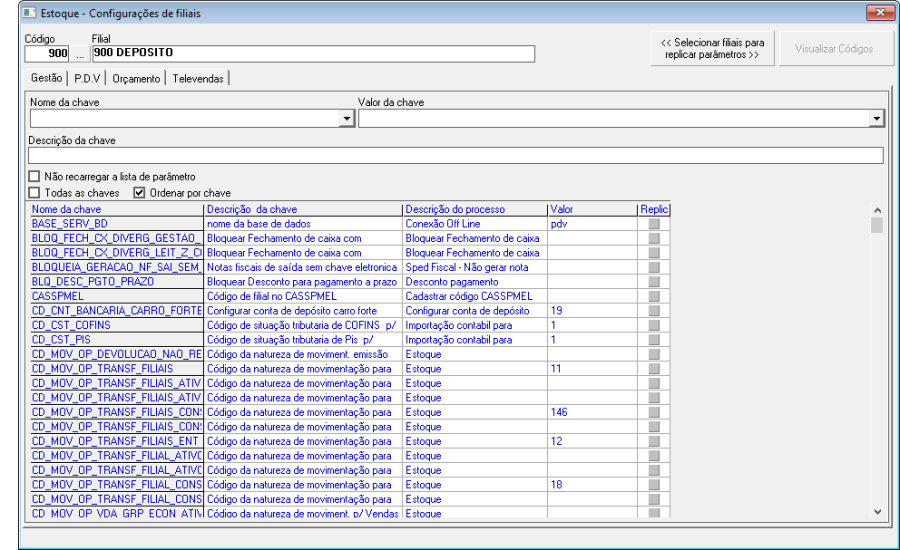Como habilitar as filiais para serem selecionadas no Orçamento?
Uma incidência percebida no Orçamento nas primeiras utilizações do módulo, é que a filial desejada não é listada dentre as opções de seleção, como o exemplificado na Figura 1. Isso ocorre porque a filial não foi devidamente configurada no Configuração. Este documento irá te mostrar como é simples fazer este processo.
Pré Requisitos: Cadastro da filial, configuração do servidor da aplicação e banco de dados ativo.
Acesso: Configuração > Cadastros Especiais > Configurações > Filiais
Figura 1 - Tela de seleção de filiais
Figura 2 - Configuração de Filiais
1. Solução
1.1 Pressione F2 para habilitar a digitação na tela;
1.2 Informe o código da filial que será cadastrada no campo Código, e o nome será carregado no campo Filial;
1.3 Na aba Gestão, você deverá identificar na tabela os parâmetros abaixo para que a filial seja configurada.
1.4 Para isso, selecione a chave desejada dano um duplo clique sobre ela. O Nome e a descrição de sua função serão carregados na tela para sua referência. Os dados da filial deverão ser inseridos no campo Valor da Chave, conforme indicado abaixo:
– BASE_SERV_BD: informe o nome da Base de Dados utilizada.
– IP_SERV_BD: informe o IP da Base de Dados.
– PASS_SERV_BD: informe a senha da Base de Dados.
– PORT_SERV_BD: informe a porta utilizada na Base de Dados.
– USER_SERV_BD: informe o usuário da Base de Dados.
Após realizar esta configuração, o Interface PDV se encarregará de atualizar estas informações no Orçamento, levando até 10 minutos nessa atividade. Se preferir acelerar o processo, o Gestor de TI poderá acessar o Interface PDV para sincronizar as tabelas de parâmetros do Sistema. Após a realização desse processo (em sua forma manual ou automática), a filial poderá ser acessada no Orçamento.
2. Impactos
Funcionamento da aplicação do Orçamento para a filial e sua atualização simultânea.
3. Processos relacionados
Como realizar o orçamento?